Lg UBVV5HS01P, UBVV1GS01P User Manual [cz]
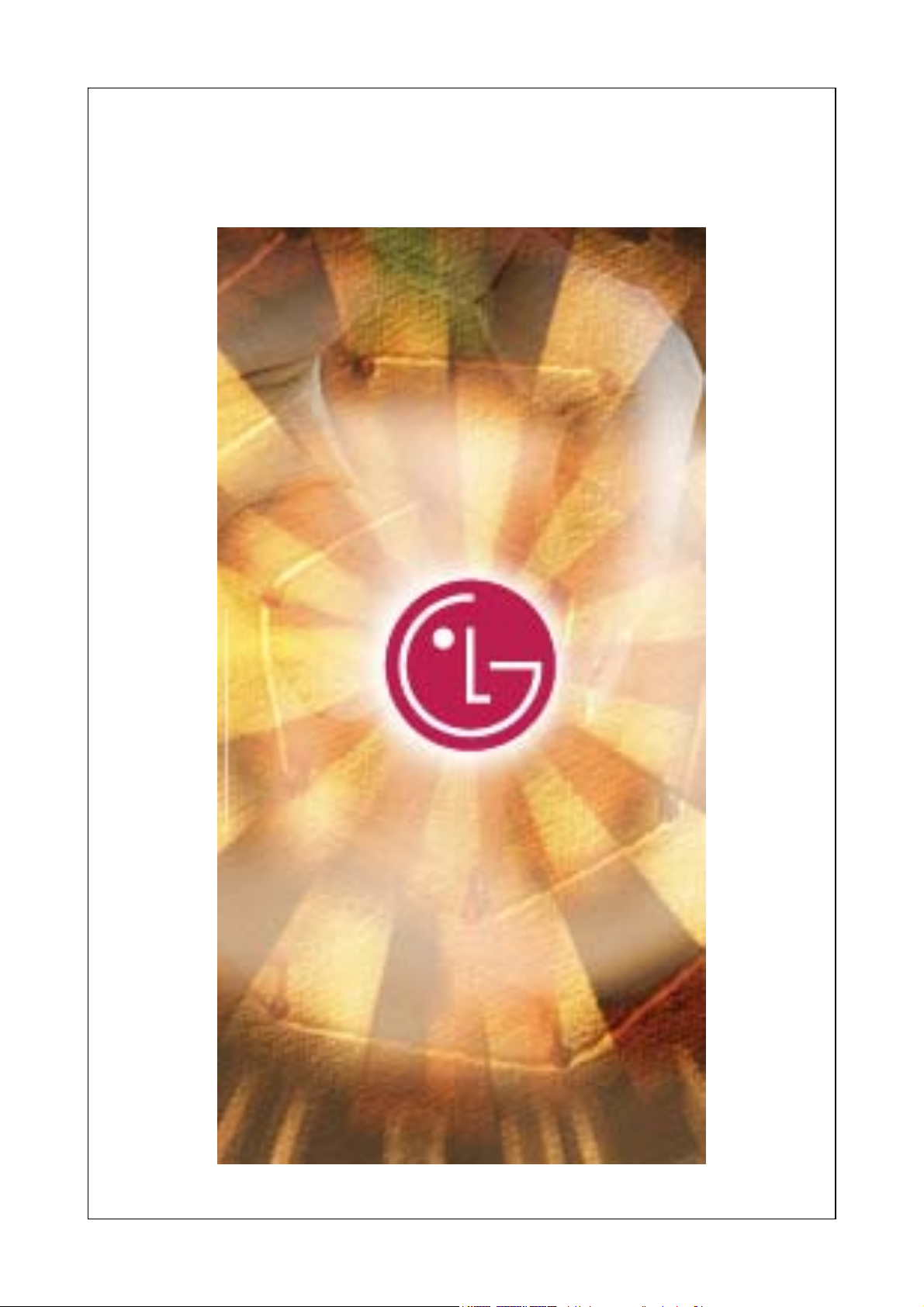
UŽIVATELSKÁ PŘÍRUČKA
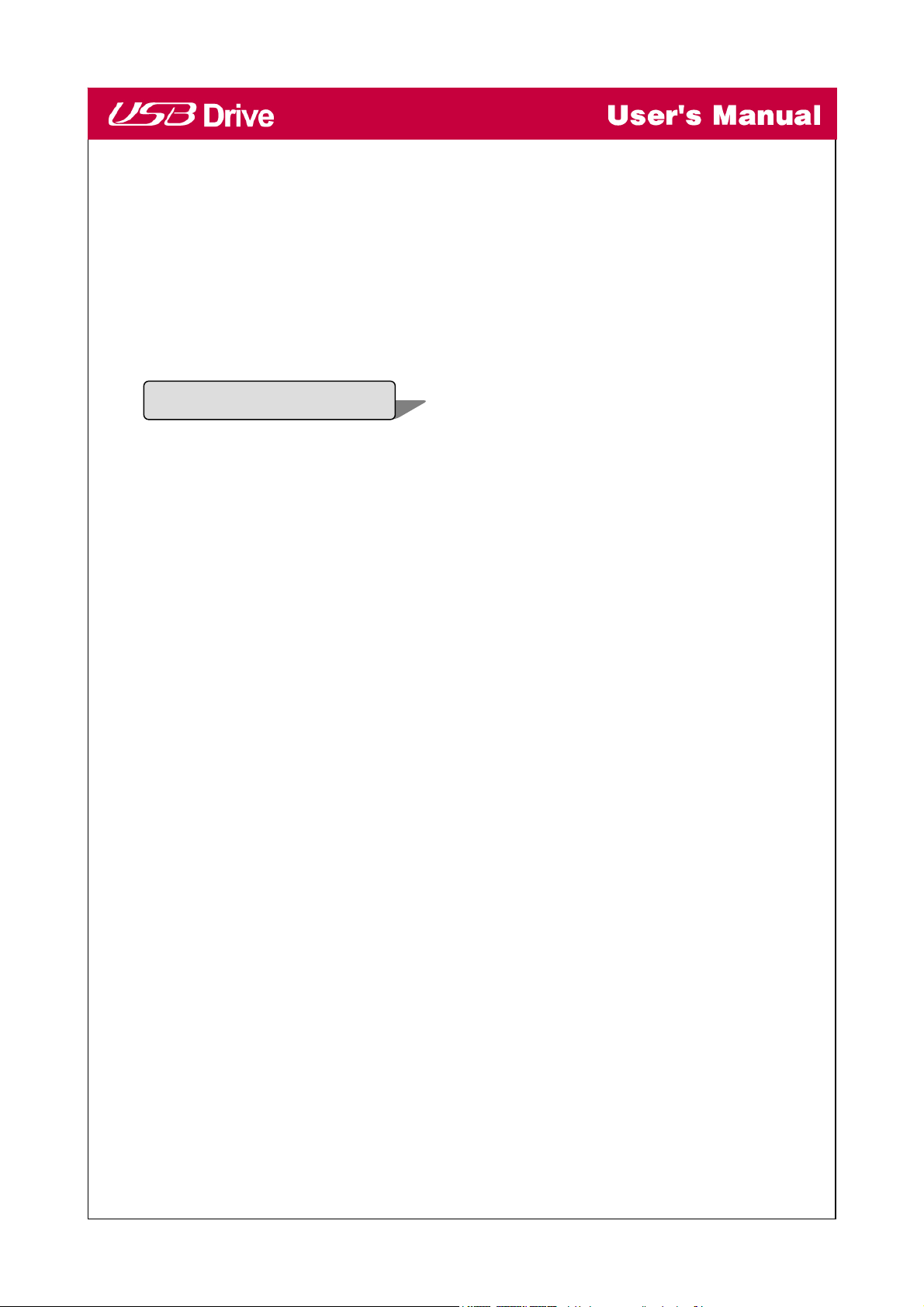
Obsah
Před použitím USB disku
3
Co je USB disk?
4
Instalace a použití USB disku
pod Microsoft Windows ME/2000/XP
6
Instalace a použití USB disku pod Microsoft Windows 98/98SE
10
Instalace a použití pod Mac OS ( Mac OS 9.0 nebo vyšší)
Použití nástroje pro USB disk LG
12
13
Často kladené otázky ohledně USB disku
23
2
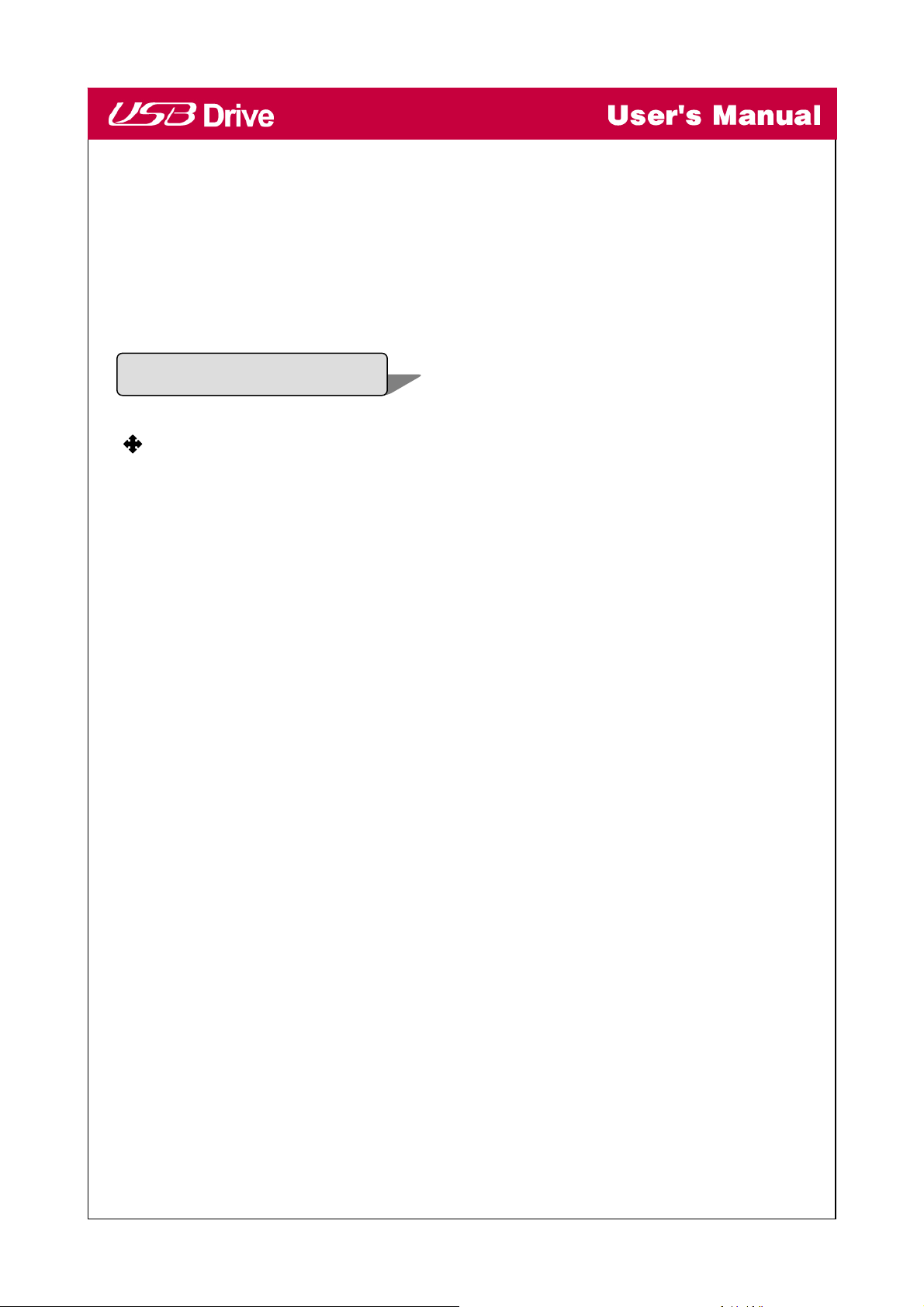
Vítejte v příručce k USB disku.
Tato uživatelská příručka vám pomůže správně a bezpečně používat váš USB disk. Před použitím
USB disku si prosím pečlivě přečtěte tyto informace. Věnujte obzvláštní pozornost částem
popisujícím použití USB disku pod operačním systémem vašeho počítače.
Před použitím USB disku
Bezpečnostní pokyny
Tyto bezpečnostní pokyny zahrnují pokyny a bezpečnostní opatření, jimiž byste se měli řídit při
používání USB disku. Účelem těchto pokynů je zajistit vaši bezpečnost a předejít poškození
vašeho počítače, vašeho USB disku a vašich dat.
Varování při nedodržení těchto pokynů hrozí zranění osob.
Výstraha při nedodržení těchto pokynů hrozí poškození USB disku nebo dat.
Varování
- Abyste snížili riziko úrazu elektrickým proudem, nepoužívejte USB disk, když je mokrý nebo
potřísněný chemikáliemi.
- Abyste snížili riziko elektrického zkratu, nezapojujte USB disk do USB portu vašeho počítače.
Při zapojení mokrého USB disku hrozí poškození USB disku a/nebo vašeho počítače.
- Pokud při používání USB disku zaznamenáte dým, nezvyklý zápach nebo hluk.
Ihned vypněte počítač a odpojte periferní zařízení a napájecí kabely.
3
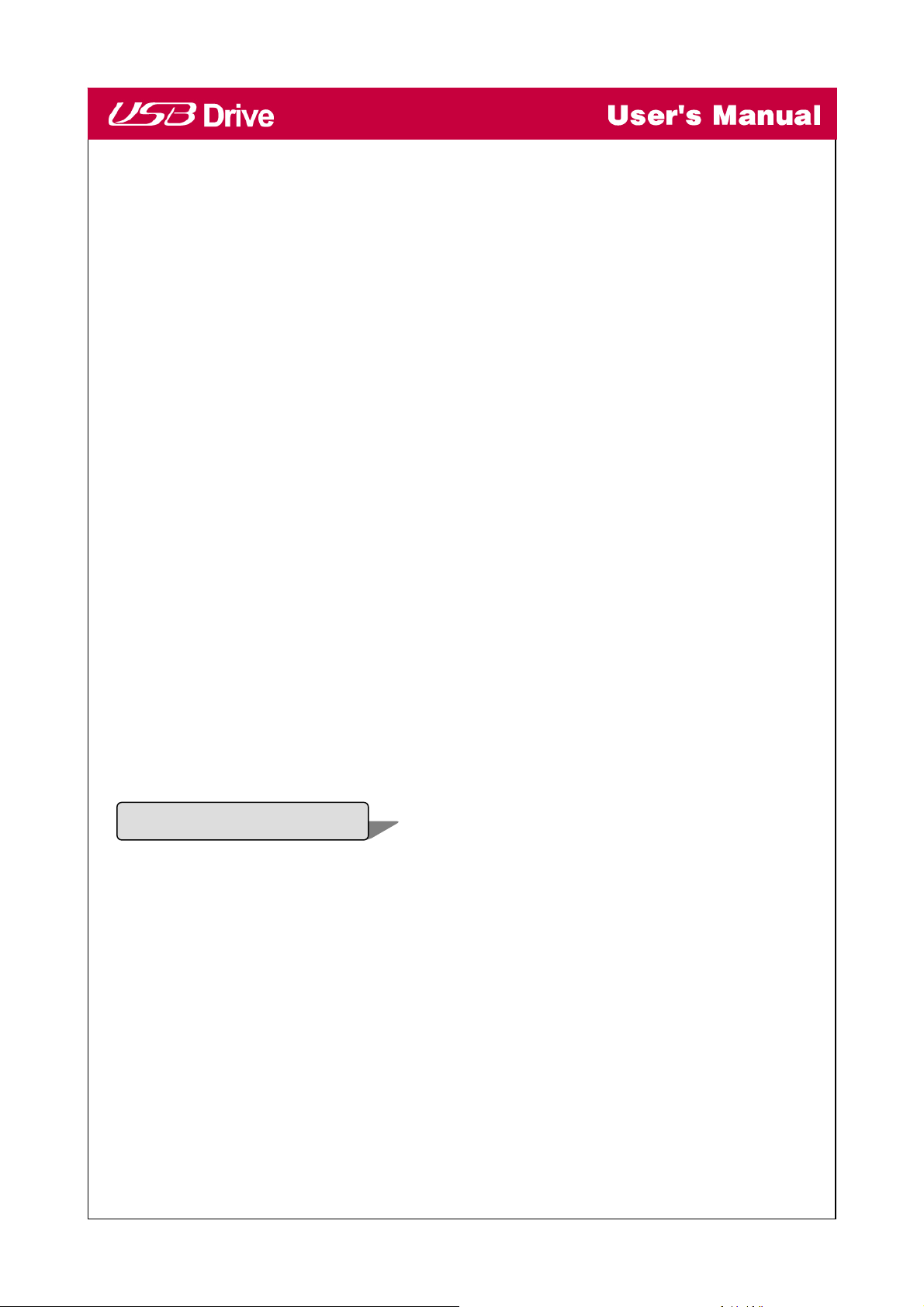
Výstraha
- Během přenosu (čtení nebo zápisu) dat neodpojujte USB disk od USB portu počítače. Došlo by
k poškození dat
- Při používání nebo odpojování výrobku vždy postupujte podle instrukcí v této příručce.
Nesprávné používání USB disku může způsobit poruchu výrobku a/nebo ztrátu vašich dat.
- Dbejte na to, abyste USB disk neohnuli nebo nezkroutili. Nepokládejte na něj těžké předměty.
- Nepokoušejte se výrobek rozebrat ani pozměnit.
Mohlo by dojít k poškození výrobku. Uvnitř tohoto USB disku nejsou žádné uživatelsky
opravitelné součásti.
- Nepoužívejte USB disk v prostředích s dále uvedenými podmínkami, mohlo by dojít k jeho
poruše: silné vibrace nebo otřesy, vlhkost, prach, horko a/nebo značné kolísání teplot, silný
elektrostatický náboj, silné magnetické pole.
- Dbejte na to, aby do otvorů v USB disku nepronikly cizí materiály.
Společnost LG Electronics Inc. nepřebírá žádnou zodpovědnost za poškození nebo ztrátu dat
a další důsledky vyplývající z nesprávného používání výrobku.
Co je USB disk?
USB disk je vyjímatelné přenosné zařízení na ukládání dat založené na paměti typu flash, které se
připojuje přes rozhraní univerzální sériové sběrnice (USB) vašeho počítač
baterii ani jiné externí napájení, protože používá energii dodávanou počítačem nebo jiným USB
zařízením, ke kterému je připojen. USB disk u většiny operačních systémů pracuje se systémem
e. USB disk nepotřebuje
Plug and Play,
hmotnosti je ideální pro mobilní profesionály i pro všechny, kteří potřebují často a pohodlně
přenášet svá data mezi zařízeními a sítěmi. Díky Nástroji pro USB disk můžete aktivovat podporu
bezpečnostních funkcí, diskových oddílů a bootovatelného disku. Bezpečnostní funkce jsou
v současnosti podporovány systémy Microsoft Windows XP, 2000, ME, 98 a 98SE.
jakmile je připojen k USB portu vašeho počítače.
4
Díky své malé velikosti a nízké
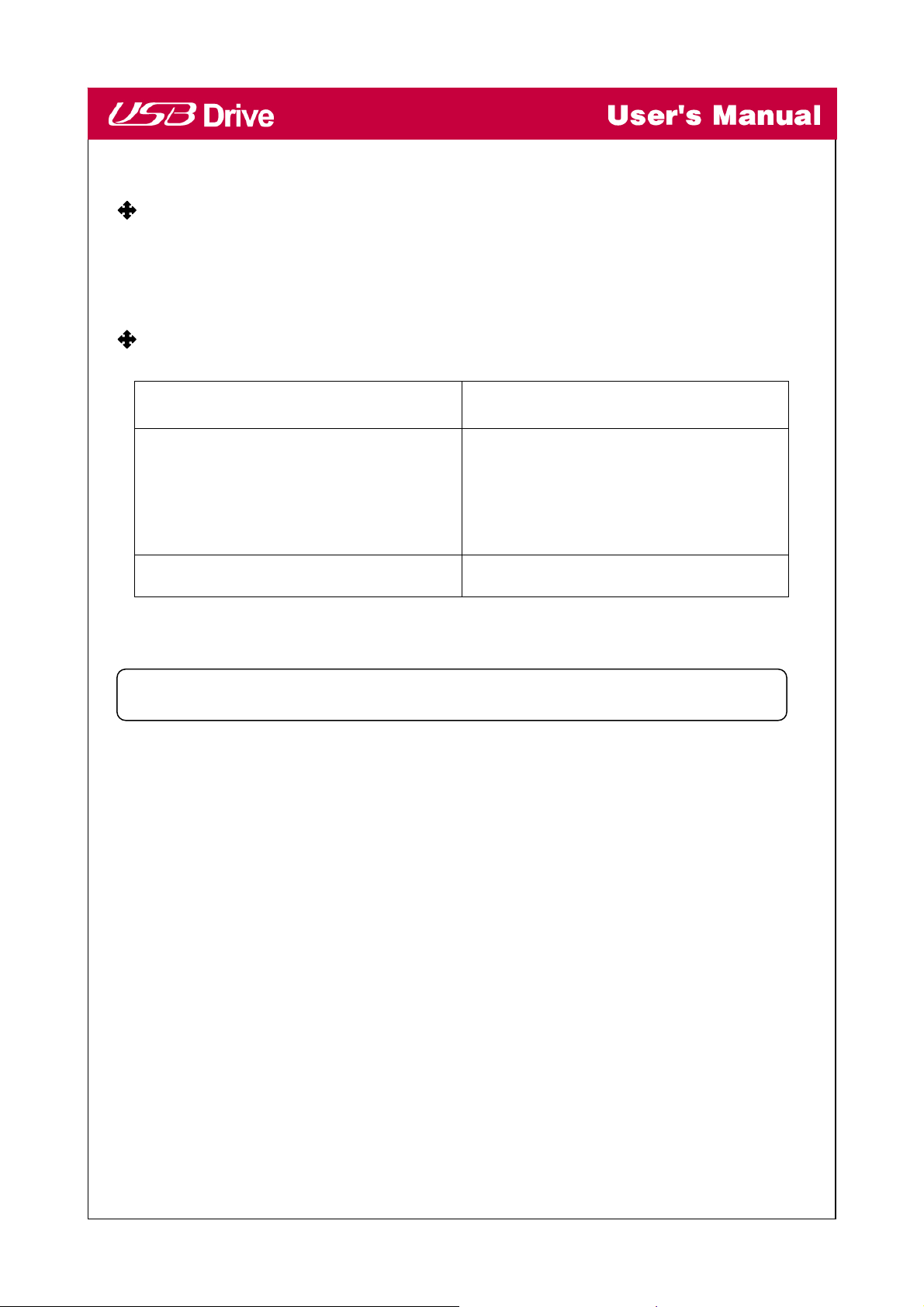
Formátování USB disku
USB disk je naformátován do souborového systému FAT při výrobě a je připraven pro okamžité
použití.
Požadavky na operační systém
Operační systémy Instalace ovladače
1. Microsoft Windows Vista
2. Microsoft Windows ME/2000/XP
Není vyžadován
3. Mac OS 9.0 nebo vyšší verze
4. Linux 2.4.0 nebo vyšší verze
1. Microsoft Windows 98/98SE Vyžadován
Poznámka:
¾ Při použití systému Microsoft Windows ME/2000/XP/Vista, Mac OS 9.0 nebo vyšší verze a
Linux 2.4.0 nebo vyšší verze lze USB disk připojit i odpojit bez vypnutí počítače. Pokud
používáte Microsoft Windows 98/98SE, musíte před použitím USB disku nainstalovat
příslušné ovladače.
¾ Ovladače pro Windows 98/98SE lze stáhnout z domovské stránky LG, www.lge.com.
¾ U systému Linux je potřeba připojit SCSI.
5
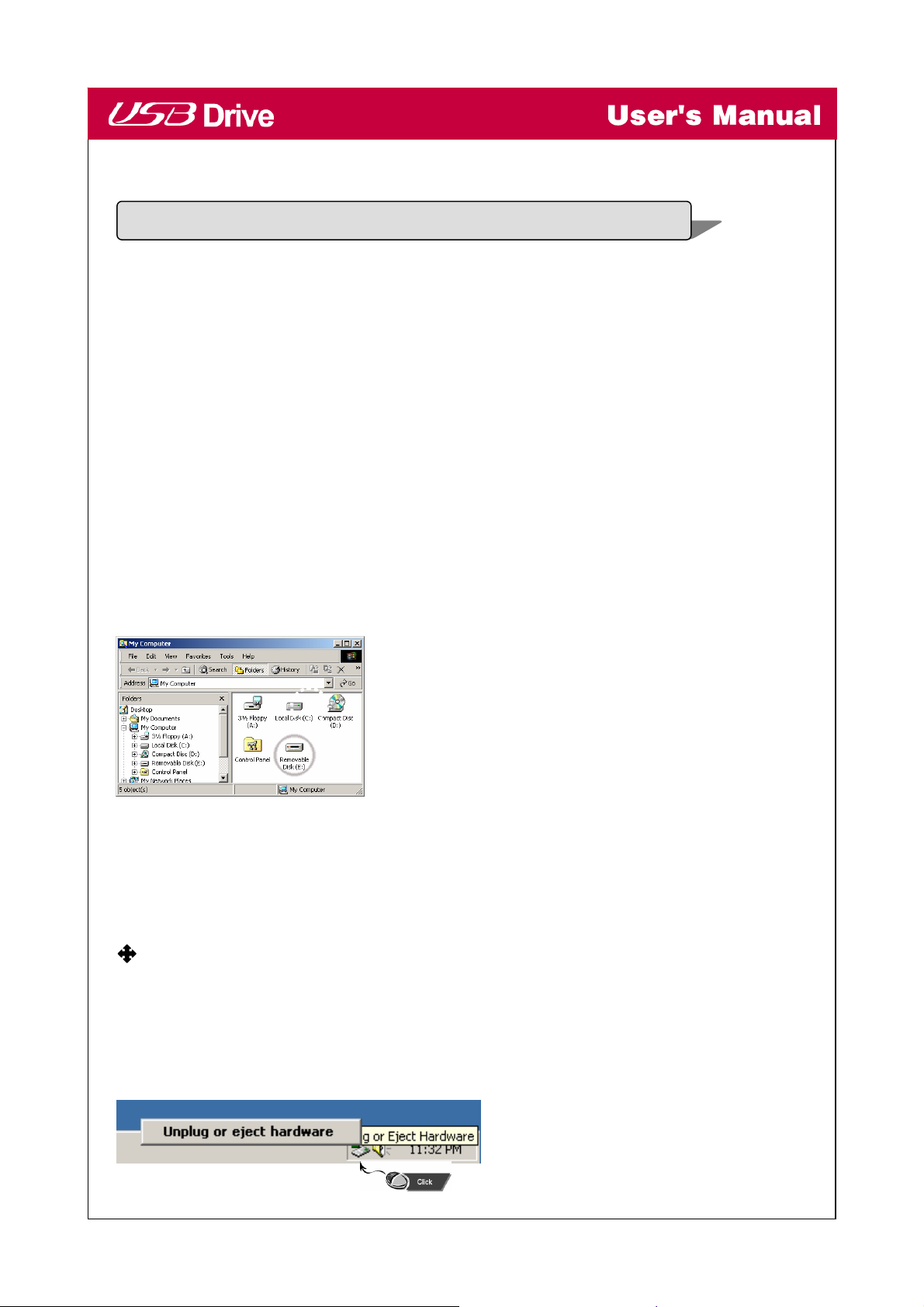
Instalace a použití USB disku pod Microsoft Windows
1. Spusťte Windows ME, Windows 2000 nebo Windows XP.
2. Sejměte kryt z USB disku a připojte jej k USB portu poočítače.
Pokud používáte USB disk poprvé, systém Windows jej automaticky rozpozná a nainstaluje
všechny potřebné ovladače.
3. Červená stavová LED kontrolka bude během procesu rozpoznávání a instalace blikat. Když je
USB disk připraven k použití, stavová kontrolka zhasne.
4. Klepněte na ikonu Tento počítač na pracovní ploše Windows. USB disk je zobrazen jako
vyměnitelný disk, jak ukazuje následující obrázek.
(Název jednotky se může lišit v závislosti na systému, který používáte.)
5. Nyní můžete číst nebo zapisovat data pomocí instalovaného USB disku, stejně jako na jakékoliv
jiné pevné disky.
Odebrání USB disku pod Microsoft Windows ME/2000/XP
1. Zavřete všechny otevřené soubory na USB disku.
2. Klepněte na ikonu Bezpečně odebrat hardware na systémové liště, jak je zobrazeno na
následujícím obrázku.
6
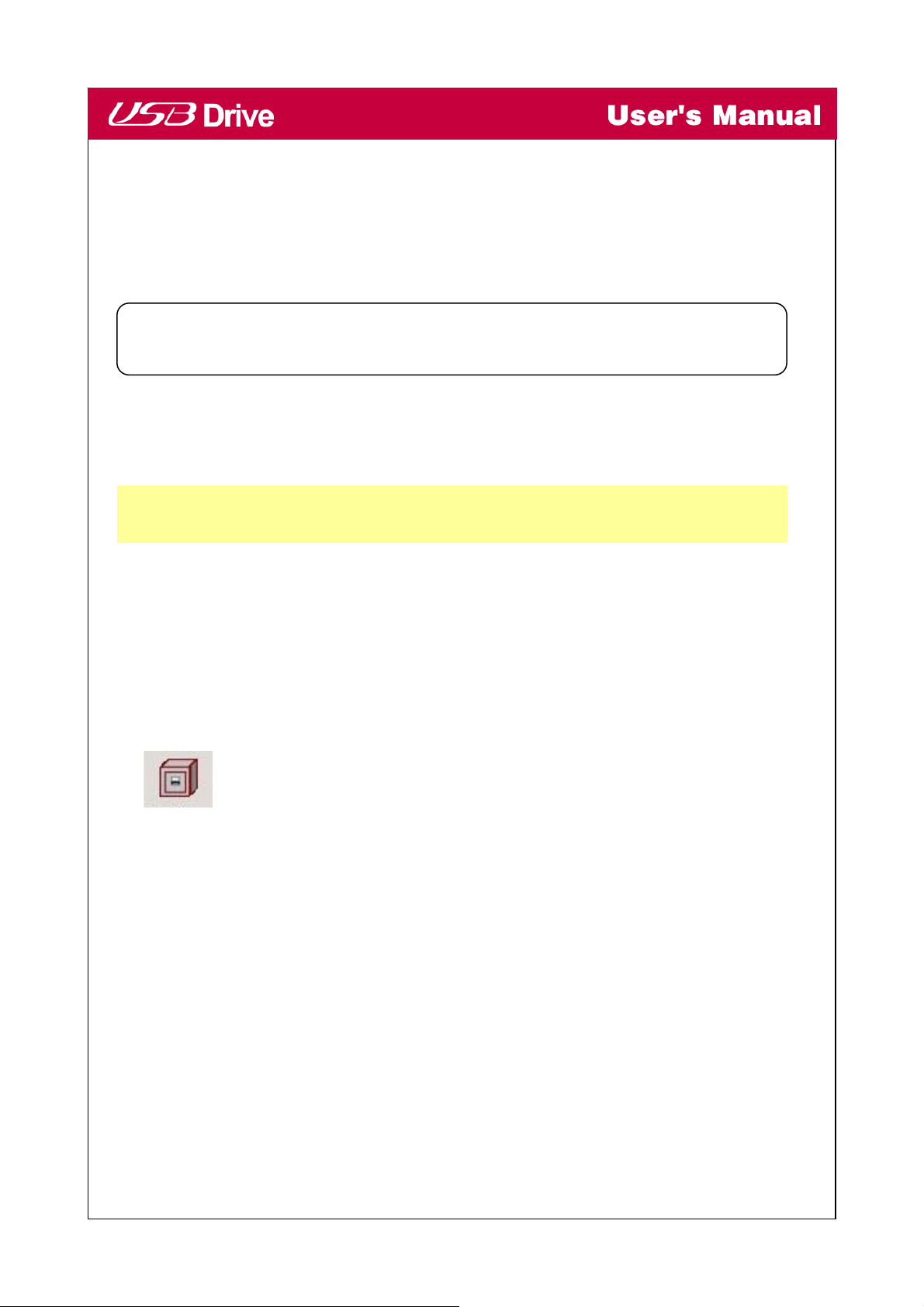
3. Vyberte možnost Odebrat hardware.
4. Pokud váš počítač indikuje, že je možné hardware odebrat, odpojte USB disk z portu USB.
Výstraha: Nikdy nevyjímejte nebo neodpojujte USB disk, pokud bliká červená LED kontrolka. Pokud
tak učiníte, může dojít k poškození přenášených dat.
Základní informace★
Typ diskového oddílu
USB disk může používat tři typy diskových oddílů. V této příručce budeme používat následující
výrazy:
1. Veřejná oblast Bez jakéhokoli „zabezpečení“. V této oblasti můžete provádět jakékoliv
základní funkce, které jsou popsány v části „Základní funkce“.
2. Zabezpečená oblast Tato oblast nemůže být prohlížena bez aplikačního softwaru.
Jakmile se do aplikačního softwaru „přihlásíte“, zobrazení se přepne
z „Veřejné oblasti“ na „Zabezpečenou oblast“. Po úspěšném přepnutí
můžete v této oblasti provádět jakékoliv základní funkce, které jsou popsány
v části „Základní funkce“.
V daný ☞ okamžik a pomocí jednoho čísla disku LUN (Logic unit number)
můžete prohlížet pouze buďto „Veřejnou oblast“ nebo „Zabezpečenou oblast“.
V USB disku si můžete vybrat následující kombinace diskových oddílů:
1. Jediná veřejná oblast: Zpřístupňuje všechny oblasti zařízení každému.
2. Zabezpečená oblast:
Rozdě
luje oblast zařízení na dva diskové oddíly pod stejným LUN – Veřejnou oblast a
Zabezpečenou oblast.
Do Veřejné oblasti má přístup každý. Přístup do Zabezpečené oblasti je možný pouze s heslem.
3. Veřejná oblast plus Zabezpečená oblast:
Rozděluje oblast zařízení na tři diskové oddíly pod dvěma LUN, Veřejná oblast a Zabezpečená
oblast pod LUN0 a Veřejná oblast pod LUN1.
7
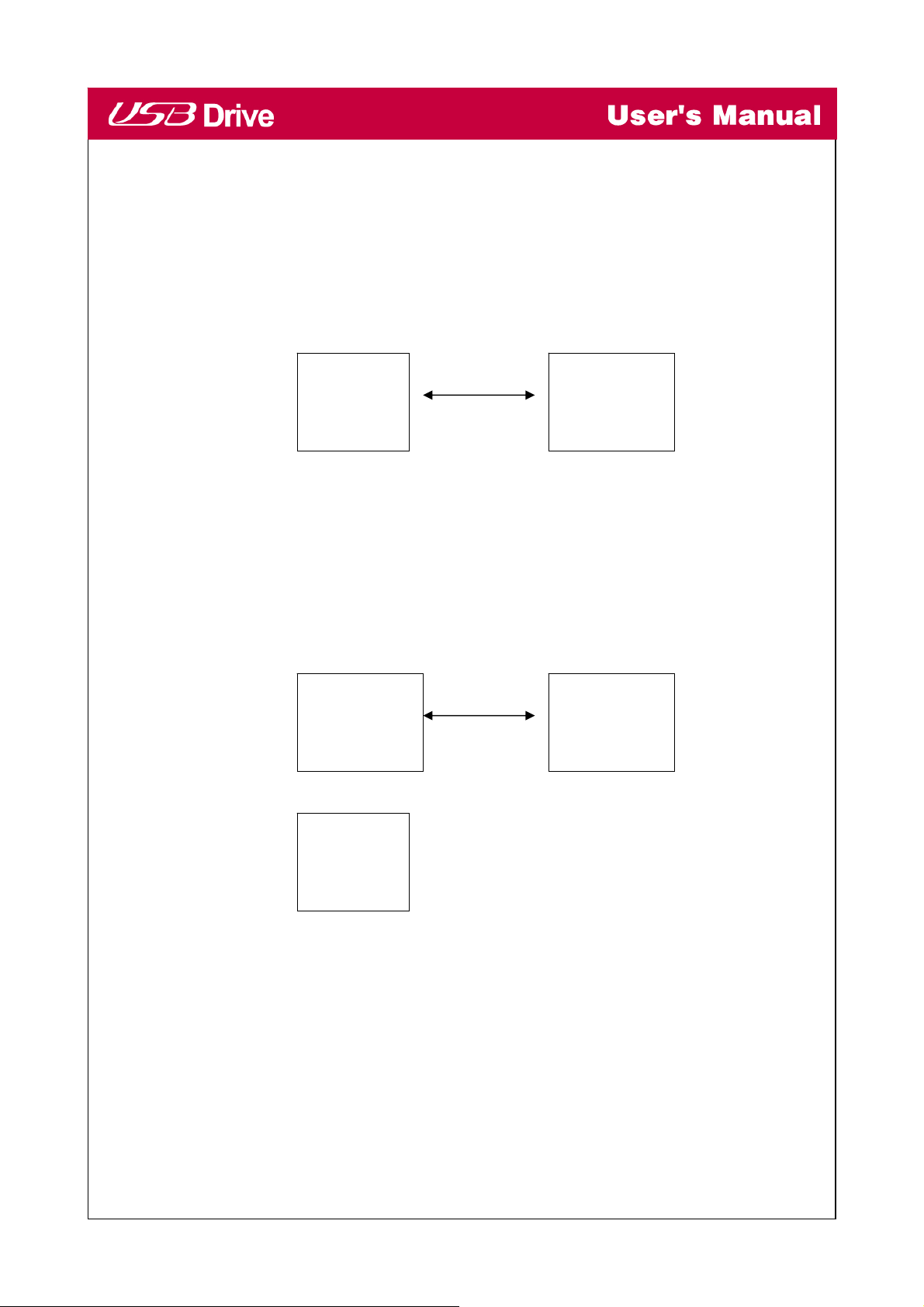
K těmto oddílům máte přístup pomocí ovladače s podporou několika LUN. Stav oddílu je zobrazen
na následujícím obrázku. Oddíly pod LUN 0 budou fungovat, jak je popsáno v položce 2. Oddíl pod
LUN 1 bude fungovat, jak je popsáno v položce 1.
Veřejná
Změnit zobrazení
LUN 0
oblast
prostřednictvím
Přihlášení &
Odhlášení
Obrázek ukazuje podrobné fungování jednotlivého LUN.
Zabezpečená
LUN 0
oblast
Změnit zobrazení
prostřednictvím
Přihlášení &
Zabezpečená
oblast
Zabezpečená
oblast
Odhlášení
LUN 1
Veřejná
oblast
Obrázek podrobně ukazuje fungování několikanásobných LUN.
8
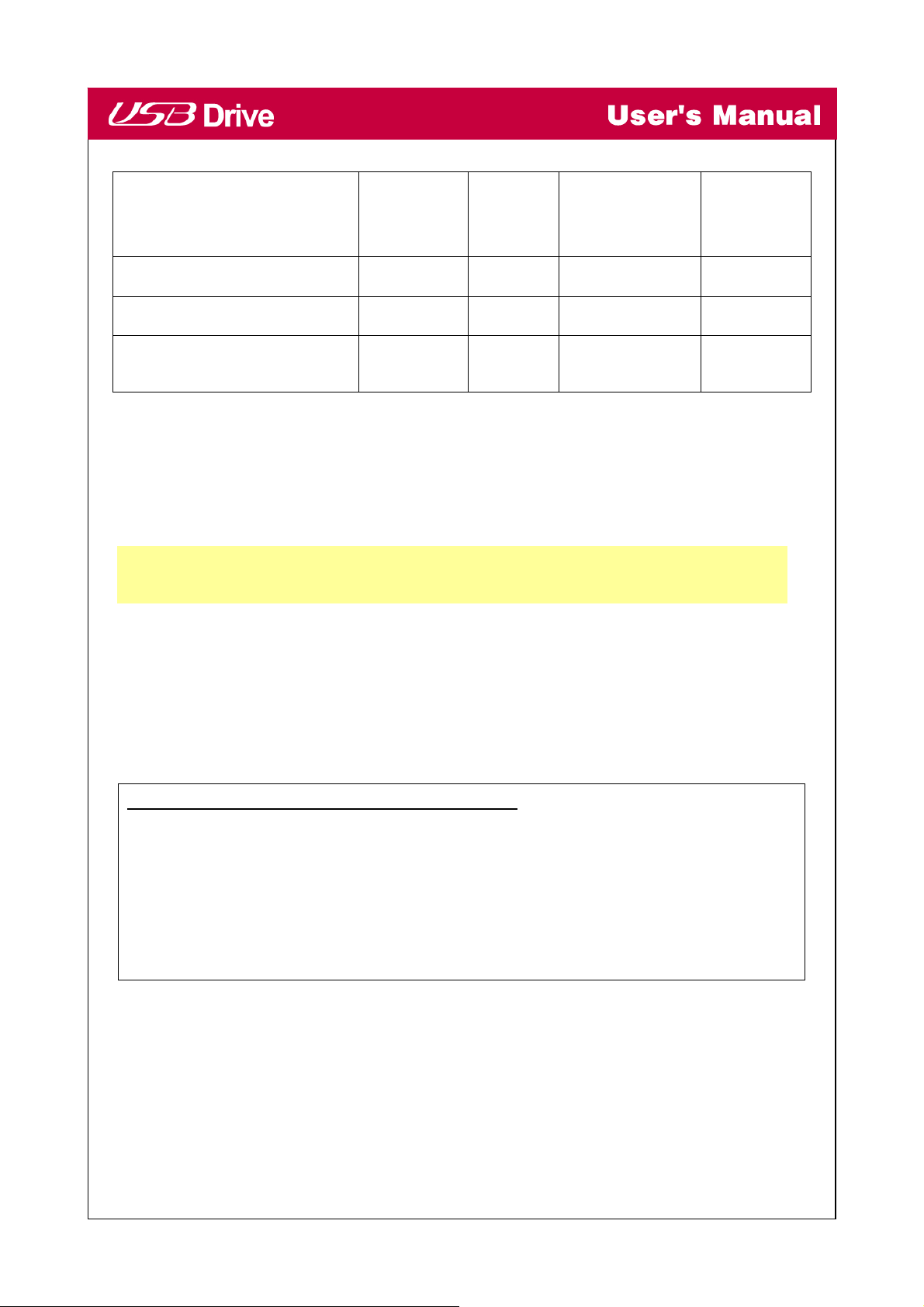
Počet logických
Typ funkce Zabezpečení Heslo
1. Pouze Veřejná oblast Ne Ne 1 (LUN0) 1
2. Zabezpečená oblast Ano Ano 1 (LUN0) 1
3. Veřejná oblast plus
Ano Ano 2 (LUN0 a LUN1) 2
Zabezpečená oblast
Tato tabulka popisuje funkce tří typů diskových oddílů.
diskových
jednotek
Písmena
disků v OS
Použití softwaru
Na platformě Windows
Instalace a odebrání aplikačního softwaru:
Instalace softwaru:
Pokud instalujete aplikační software pod operačním systémem Windows, musíte se nejpre přihlásit
jako administrátor.
Bezpečnostní opatření pro rozhraní USB
¾ Při instalaci aplikačního softwaru připojte zařízení k USB portu vašeho počítače.
¾ Pokud pod Microsoft Windows 200/XP nainstalujete aplikační software, aniž by zařízení
bylo připojeno k USB portu, budete muset při připojení USB disku nainstalovat ovladač
znovu.
¾ Pod Windows 98 SE a ME je po instalaci ovladače nutné USB disk odpojit a znovu
připojit.
1. Najděte program „Utility“.
2. Poklepejte na ikonu programu.
3. Pokračujte podle pokynů na obrazovce.
9
